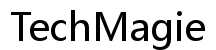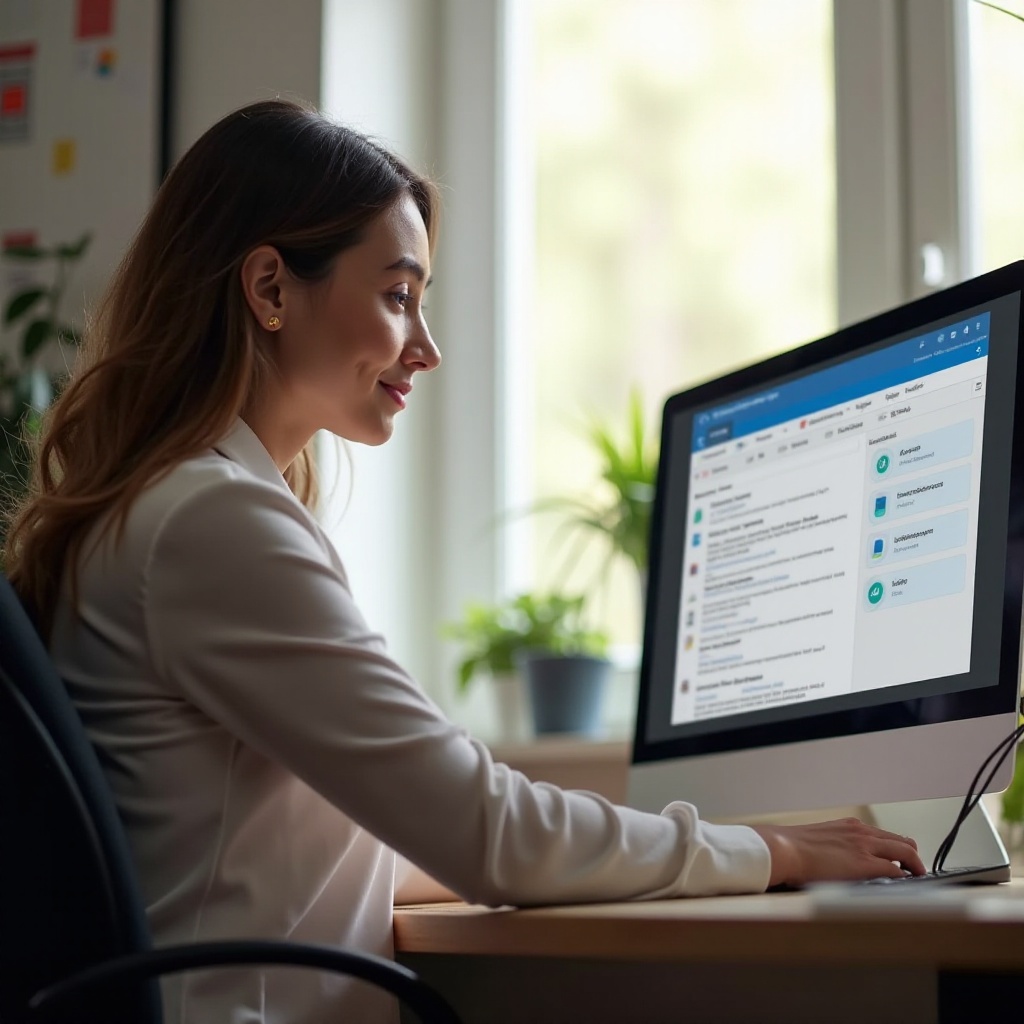Introduction
Enregistrer un live sur PC peut sembler complexe au premier abord. Que ce soit pour des diffusions en direct de jeux vidéo, des séminaires ou des sessions de musique, avoir une copie de votre live peut s'avérer très utile. Vous pouvez le revoir, l'éditer et le partager. Ce guide vous expliquera comment faire, de la sélection du logiciel adapté à la configuration des paramètres, en passant par les astuces pour obtenir la meilleure qualité possible.

Pourquoi enregistrer un live sur PC?
Il existe de nombreuses raisons d'enregistrer un live sur PC:1. Usage personnel : pour revoir des moments importants, analyser des performances ou créer des compilations vidéos.2. Usage professionnel : pour archiver des webinaires, créer du contenu de formation ou partager des sessions avec des collègues.
En enregistrant vos lives, vous bénéficiez de l'avantage de pouvoir les remonter et les réutiliser de différentes façons, pour un usage personnel ou professionnel.

Choisir le bon logiciel pour enregistrer un live
La sélection du bon logiciel est une étape cruciale. Voici quelques options populaires:
OBS Studio- Open-source et gratuit.- Il offre de nombreuses fonctionnalités avancées.
Streamlabs- Conçu pour les streamers, il combine simplicité d'utilisation et puissance.
Camtasia- Excellent pour les enregistrements et montages vidéo plus complexes.
Pour faire votre choix, privilégiez les logiciels qui répondent à vos besoins spécifiques : facilité d'utilisation, qualité d'enregistrement, fonctionnalités supplémentaires. Pensez également à vérifier la compatibilité avec votre système d'exploitation.

Étapes pour enregistrer un live avec OBS Studio
Pour vous guider, nous allons utiliser OBS Studio, l'un des logiciels les plus populaires.
- Installation d'OBS Studio
Téléchargez le programme depuis le site officiel et installez-le.
Configuration des paramètres de base
- Lancez OBS Studio.
Allez dans les paramètres pour configurer les options de sortie (qualité vidéo, format, etc.)
Sélection de la source vidéo et audio
- Ajoutez une 'Source' pour capturer votre écran.
Sélectionnez également votre source audio (microphone, sons système).
Démarrer et arrêter l'enregistrement
- Appuyez sur le bouton 'Démarrer l'enregistrement' pour commencer.
- Une fois votre live terminé, cliquez sur 'Arrêter l'enregistrement'.
Ces étapes simples vous permettront d'enregistrer vos lives efficacement, en profitant des fonctionnalités avancées d'OBS Studio.
Optimisation de la qualité de l'enregistrement
Pour obtenir la meilleure qualité possible, il est important d'optimiser certains paramètres.
- Paramètres vidéo recommandés
Utilisez une résolution élevée (1080p ou plus) avec un bitrate adapté.
Amélioration de la qualité audio
- Investissez dans un bon micro.
Utilisez des filtres audio pour réduire le bruit de fond.
Gestion des ressources système
- Fermez les applications inutiles.
- Assurez-vous que votre PC soit bien ventilé.
Ces optimisations vous aideront à produire des enregistrements de haute qualité, même si vous débutez dans le domaine.
Conseils pour éviter les erreurs courantes lors de l'enregistrement
Même avec les meilleures préparations, des erreurs peuvent survenir. Voici comment les éviter:
- Mauvaise configuration
Testez toujours vos paramètres avant de commencer.
Problèmes de performance système
Utilisez un logiciel léger si votre PC n'est pas très performant.
Synchronisation audio et vidéo
- Assurez-vous de bien calibrer vos sources audio et vidéo.
Ces conseils vous aideront à éviter les erreurs qui pourraient affecter la qualité de vos enregistrements.
Conclusion
Enregistrer un live sur PC peut vous ouvrir de nombreuses possibilités, tant sur le plan personnel que professionnel. En suivant ce guide, vous serez capable de sélectionner le bon logiciel, de configurer vos paramètres correctement et d'optimiser la qualité de vos enregistrements.
Questions fréquemment posées
Quels sont les meilleurs logiciels gratuits pour enregistrer un live ?
OBS Studio, Streamlabs et Nvidia ShadowPlay sont parmi les meilleurs choix.
Comment éviter le décalage entre l'audio et la vidéo ?
Vérifiez et ajustez la synchronisation dans les paramètres de votre logiciel de capture.
Peut-on enregistrer un live sans ralentir son PC ?
Utilisez un logiciel léger et fermez les applications non essentielles pour économiser les ressources du système.